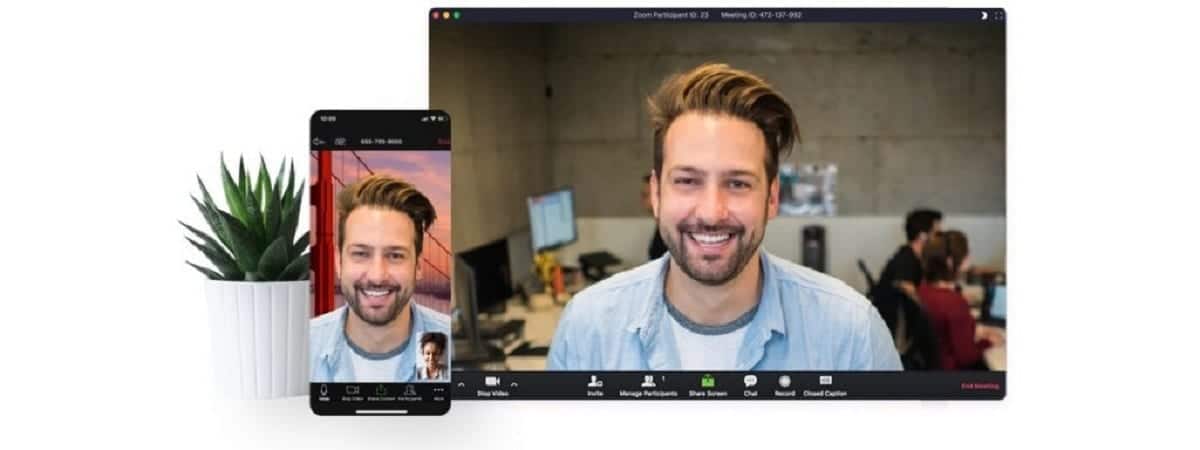
Quando si effettuano videochiamate, se siamo a casa o al centro di lavoro e abbiamo una webcam sul nostro computer, possiamo utilizzare il nostro smartphoe, ma il comfort offerto da tastiera e mouse non lo troveremo mai sul nostro smartphone.
Fortunatamente, se il nostro smartphone ha una fotocamera, possiamo usarlo sul nostro computer tramite un'applicazione. Stiamo parlando di DroidCam, un'applicazione che ci permette trasforma il nostro smartphone Android in una webcam per il nostro computer gestito da Windows.

La prima cosa che dobbiamo fare è scaricare l'applicazione sul nostro dispositivo mobile. DroidCam è disponibile in due versioni, una gratuita con funzioni limitate e l'altra a pagamento, una versione che ci permette di attivare il flash, attivare la messa a fuoco automatica, tornare indietro e ruotare l'immagine. DroidCam, non solo ci permette di utilizzare la fotocamera del nostro smartphone come webcam, ma anche, ci permette anche di utilizzare il microfono dello stesso nel nostro computer.
Scarica DroidCam Wireless Webcam
Scarica DroidCam Wireless Webcam Pro
Una volta che abbiamo scaricato l'applicazione Android, dobbiamo scarica l'applicazione per Windows, un'applicazione che include i driver in modo da poter utilizzare la webcam del nostro smartphone da remoto, tramite Wi-Fi, senza dover collegare il nostro smartphone al nostro computer.
Una volta installata, apriamo l'applicazione sul nostro smartphone Android e successivamente sul nostro PC. Nell'applicazione Windows, dobbiamo inserire i dati IP mostrati sul nostro smartphone insieme alla porta che viene visualizzato (questo numero di solito non varia, quindi probabilmente non sarà necessario modificarlo).
Una volta inseriti correttamente tutti i dati, fare clic su Start. Se i dati sono corretti, l'applicazione visualizzerà l'immagine dalla fotocamera dello smartphone. Infine, non ci resta che aprire l'applicazione con cui vogliamo utilizzare la fotocamera del nostro smartphone come webcam e in formato sorgente video seleziona Droidcam.